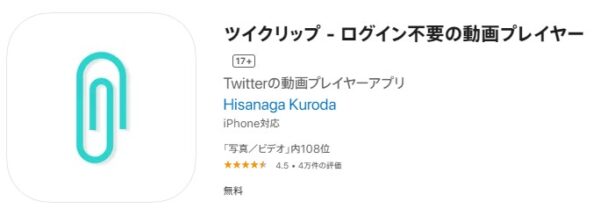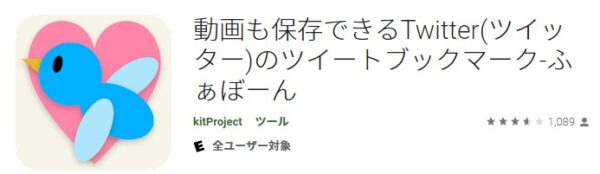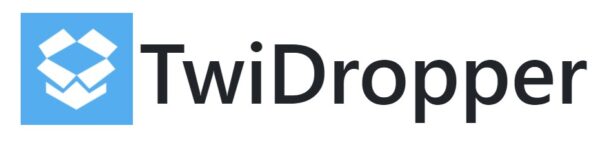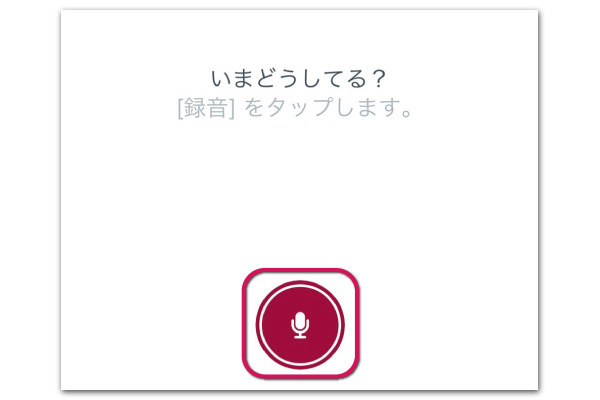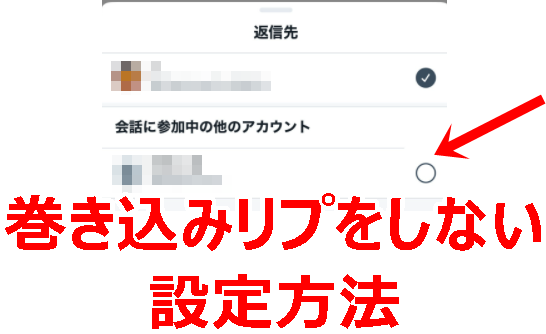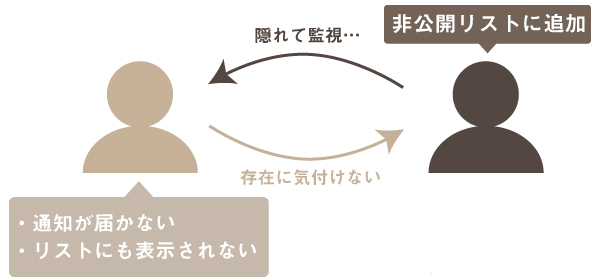Twitterに投稿されている動画をダウンロード保存する方法について、調べた内容をまとめました。
まとめると
- iPhoneアプリ⇒ツイクリップ
- Androidアプリ⇒ふぁぼーん
- 非公開アカウント(鍵垢)の投稿動画保存⇒TwiDropper
- DMで送られてきた動画保存⇒TwiDropper
がおすすめです。
詳しい使い方は記事本文にて解説しています。
動画をダウンロードする際の注意点
動画をダウンロードする際に注意してもらうたいことは、相手の許可がない限りは原則として私的利用に留めることと、違法にアップロードされた動画をダウンロードしないことです。
そういった使い方を守れば違法となる可能性が低くなるので、必ず守るようにしてください。
iPhoneアプリ「ツイクリップ」で動画を保存する
手順
- ツイクリップをダウンロード&利用規約同意する
- App Storeからついクリップをダウンロードする
- ツイクリップを起動したら「写真を選択」もしくは「すべての写真へのアクセスを許可」のいずれかを選択する
- ツイクリップ操作画面が出たら左上の「≡」をタップ
- 「利用規約:をタップ
- 利用規約画面で下にスクロールし『同意」>「ツマミボタンをオン」>「了解しました」と順にタップ
- Twitterの動画をツイクリップに読み込む
- 保存したい動画をTwitterで探し、そのツイートの右下「共有アイコン」をタップ
- 「共有する」をタップ
- 「その他」をタップ
- App選択画面で「ツイクリップ」をタップ
- 「セット」をタップ
- ツイクリップで動画を保存する
- ツイクリップを起動し「動画を読み込む」をタップ
- 表示された動画部分を長押しする
- 動画メニューから「保存」をタップ
- 保存が出てこないのは、利用規約に同意してない場合。「ツイクリップをダウンロード&利用規約同意する」で記載している内容を再度確認して実行すること。
- 広告が表示されたら、右上の「☓」をタップ
- 動画の保存完了画面が出たら「確認」で終了
- iPhoneの写真アプリに保存されているので確認する
- 動画の保存日時は、Twitterの動画投稿日時となっているので、古い動画の場合は昔に遡らないと発見できないかも
詳しくはこちら⇒ツイクリップの使い方
Androidアプリ「ふぁぼーん」で動画を保存する
手順
- Twitterアカウントとふぁぼーんを連携する
- ふぁぼーんを起動し、右上の「歯車アイコン」をタップ
- 設定でログイン情報の「ログイン」をタップ
- 「Twitterにログイン」をタップ
- 「アプリにアクセスを許可」をタップ
- Twitter公式アプリで以下の作業を行う
- Twitter公式アプリで保存したい動画が添付されているツイート右上の「︙」をタップ
- 「共有する」をタップ
- アプリのリストから「ふぁぼーん」をタップ
- 動画を保存するカテゴリを選択する
- 初期設定では「あとで読む」を選択すればOK
- カテゴリを新規作成するには「+」をタップして作成する
- カテゴリを選択したら「カテゴリ名に追加しますか?」と表示されるので「OK」をタップ
- ふぁぼーんで以下の作業を行う
- 保存したカテゴリを開く
- 「動画ダウンロードアイコン」をタップする
- 「OK」をタップする
- 動画再生ボタンをタップし、「OK」をタップする
- 動画再生画面左下の「フロッピーアイコン」をタップする
- Androidスマホの「ファイル」アプリの「動画」フォルダに保存されているので確認する
「TwiDropper」で動画を保存する
DM動画を保存する方法
- TwiDropperにログインする
- TwiDropper公式サイトにアクセスする
- 「DM」タブをタップ
- 「ログインする」をタップ
- Twitterアカウントにログインし連携アプリ認証を行う
- 動画をダウンロードする
- 画質を選ぶ(HD・SD・LD)※左程高画質
- 「ダウンロード」をタップ
- 確認画面で「ダウンロード」をタップ
- パソコンであればここまでで動画がダウンロード完了
- スマホであれば、以下の操作を行い写真アプリなどに保存をすること
- 動画を端末に保存する
- 動画をダウンロードしたらアドレスバーに表示されるダウンロードアイコンをタップ
- 「ダウンロード」をタップ
- 「ファイル名」をタップ
- 左下の「共有アイコン」をタップ
- 「ビデオを保存」をタップ
- 端末の写真アプリ等に保存されていることを確認する
詳しくはこちら⇒TwiDropperでDMの動画を保存する方法!安全性が不安なら対策も
非公開アカウント(鍵垢)の動画を保存する方法
非公開アカウントの動画を保存する方法は、先ほどと同様の要領で、「DM」タブをタップの箇所を、「ユーザー」のタブをタップに変更して実行してください。